Microsoft har for nyligt mærket og forbedret sin musiktjeneste som Groove Music, og brugerne er ret tilfredse med det. Men selvom appen er veldesignet, kan der forekomme lejlighedsvise fejl. Denne gang rapporterede nogle brugere, at musikken stopper, når appen minimeres.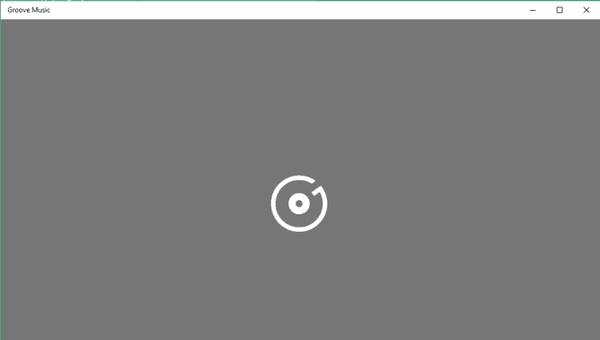
Microsoft support ting og nogle andre mennesker, der stod over for dette problem rapporterede, at simpel genstart af appen vil løse alt. Så hvis musik fra din Groove-app stopper, når du minimerer den, er det første, du skal prøve, at genstarte appen, og forhåbentlig vil alt være fint. Men hvis problemet stadig er til stede efter genstart, er der et par flere ting, du kan prøve.
Løsning 1 - Deaktiver lydeksklusiv tilstand for nogle apps
Nogle applikationer, som f.eks. Steam, kan tage den eksklusive kontrol over din afspilningsenhed, hvilket betyder, at de vil slå alle andre apps og programmer fra, der ikke er i fokus. Og det vil ikke gøre noget for din Groove Music-app, men det vil slå det fra, når det er minimeret. Så prøv at deaktivere lydeksklusiv tilstand, og kontroller derefter, om du er i stand til at afspille musik, når Groove-appen er minimeret. Sådan deaktiveres lydeksklusiv tilstand:
- Højreklik på højttalerikonet i proceslinjen, og åbn afspilningsenheder
- Åbn din standardafspilningsenhed
- Gå til fanen Avanceret, og fjern markeringen i Tillad, at applikationer tager eksklusiv kontrol over computeren
- Klik på OK
Minimer nu din Groove-musikapp, og kontroller, om lyden afspilles.
Løsning 2 - Inkluder Groove Music i batteribesparende indstillinger
Hvis du bruger Windows 10 på en bærbar computer, deaktiverer dens standard batteribesparelsesfunktion nogle ubrugte apps, der kører i baggrunden. For at forhindre det skal du medtage den ønskede app, i vores tilfælde Groove Music, i afsnittet "Tilladte apps", og batterispareren slukker dem ikke, når de er inaktive. Her er nøjagtigt hvad du skal gøre:
- Åbn Start-menuen, og gå til Indstillinger
- Gå til System
- Klik på Battery Saver og derefter på Battery Saver Settings
- Klik på Tilføj under Tilladte apps, og vælg Groove Music fra listen
- Klik også på en indstilling over batterisparerindstillinger mærket som batteribrug, se efter Skift baggrundsapp-indstillinger, og tænd derefter Groove Music
Det er alt, jeg håber, at dette indlæg hjalp dig med at løse problemet med Groove Music. Hvis du har andre problemer med Windows 10, kan du se efter løsningen i vores Windows 10 Fix-sektion.
Læs også: Fix: Laptop genstartes ikke efter Windows 10-opgradering
- groove musik
- windows 10 fix
 Friendoffriends
Friendoffriends


